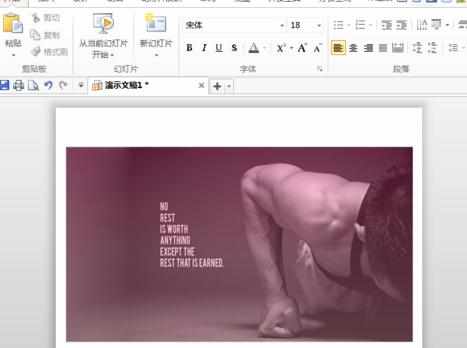如何使用wps演示美化图片
2016-11-01
相关话题
如今网上有很多强大的图片处理软件,当然我们也可以使用wps演示来对图片进行美化处理,下面就让小编告诉你 如何使用wps演示美化图片的方法。
使用wps演示美化图片的方法:
1.先后分别插入图片、文本框,如图:
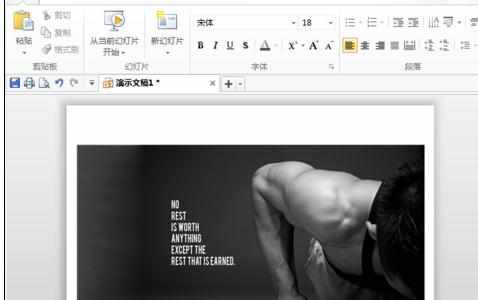
2.打开文本框对象格式对话框,打开方法有两种:①选中文本框,右键选择【设置对象格式】;②选中文本框,鼠标左键双击文本框边缘直接打开【设置对象格式】对话框;
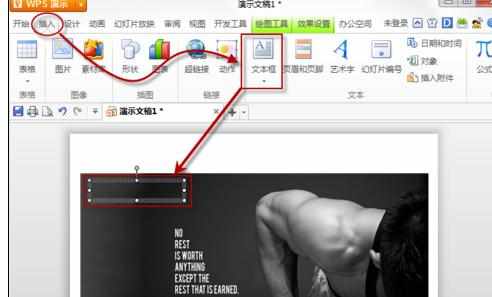
3.设置文本框对象格式:
在打开的【设置对象格式】对话框中进行以下操作::
①选择填充颜色;②设置透明度:一般设置为50%,具体可根据个人喜欢效果设置;③在【设置对象格式】对话框中,点击【文本框】选项,去掉勾选【调整自选图形尺寸以适应文字】(去掉该勾选才能自由调整文本框大小)④调整文本框大小,完成(如下图是添加白色填充颜色,50%透明度效果)。
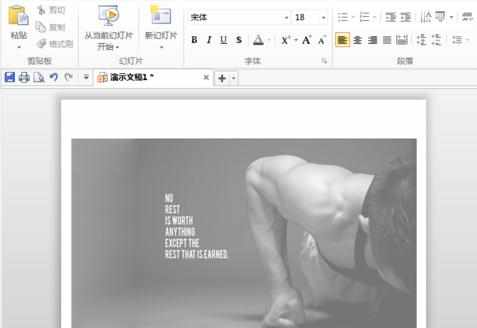
效果二、渐变效果先后插入图片、文本框,然后设置文本框对象格式:
①选择填充颜色,选择【填充效果】,打开【填充效果】对话框;
②在颜色选项中选择【双色】,然后选择白色和另外的一种颜色实现渐变效果;
③设置透明度:选择白色和其他颜色组合,不用设置透明度;若是选择的颜色没有白色,可以自由设置透明度;:
④点击【确定】关闭【填充效果】对话框,在【设置对象格式】对话框中,点击【文本框】选项,去掉勾选【调整自选图形尺寸以适应文字】(Ps:去掉该勾选才能自由调整文本框大小) ⑤调整文本框大小;完成后如图